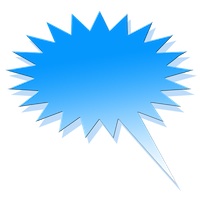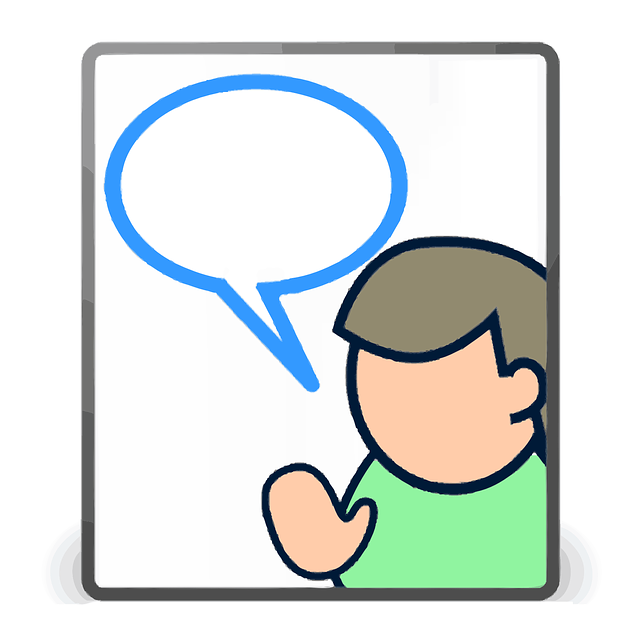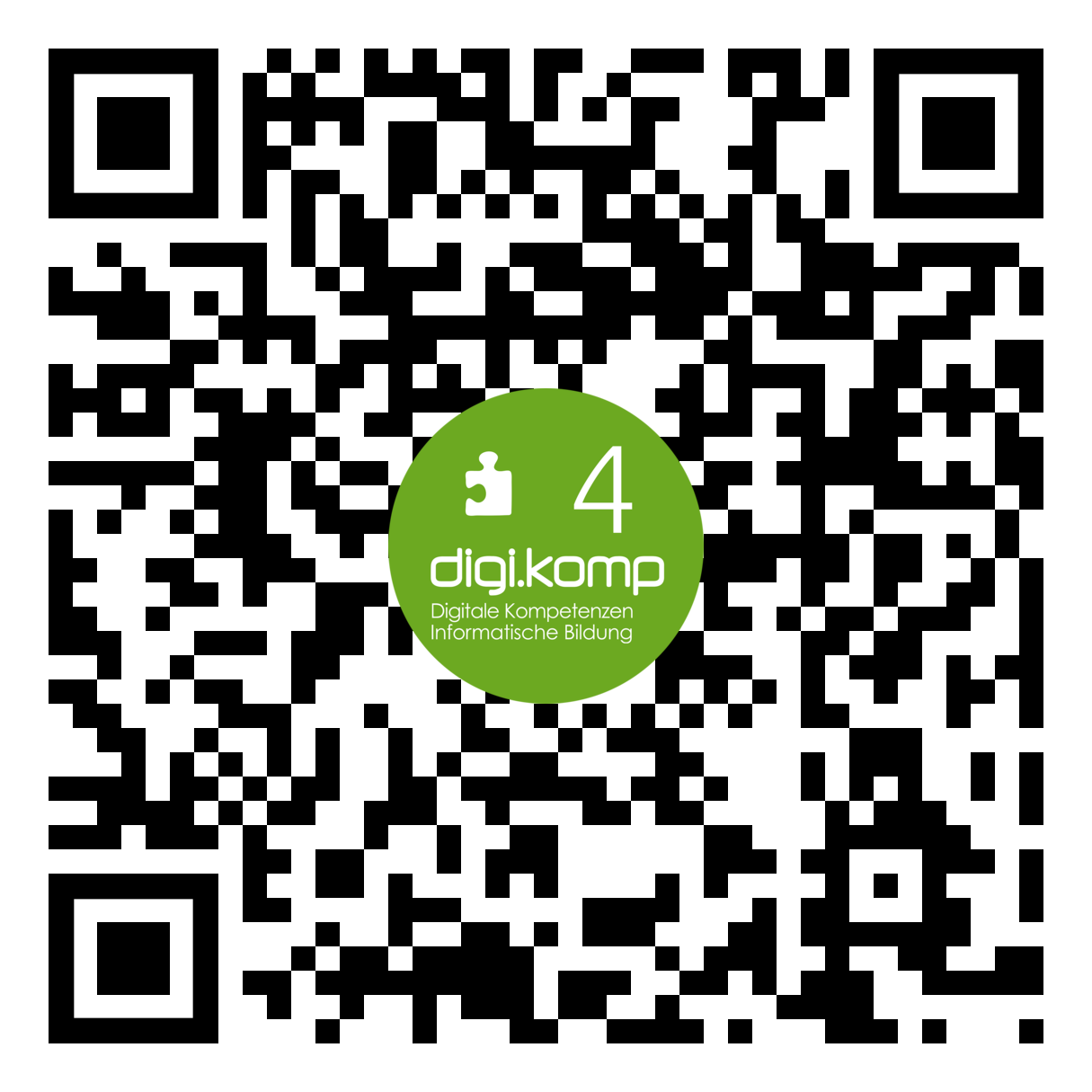|
Vor allem für mehrsprachige Kinder sind die Feinheiten unserer Sprache sehr schwer zu verstehen. Das Erarbeiten eines Wortschatzes durch bildhafte Unterstützung, durch eigenes Tun, durch Aufnehmen der eigenen Sprache und das Schreiben des Wortes hilft dabei.
Bevor die Schüler/innen ihre eigenen eBooks erstellen, sollten die verschiedenen Begriffe gemeinsam erarbeitet und gesammelt werden. Das könnte z.B. auch mit dem Spiel "Scharade" erfolgen.
Falls nur wenige iPads zur Verfügung stehen, können die Schüler/innen auch im Rahmen der Wochenplanarbeit oder eines Stationenbetriebes ihren Beitrag zum gemeinsamen Buch leisten. Auf diese Weise könnte man auch ein eBook zum Wortfeld "gehen" oder ein Lernwörterbuch erstellen.
Die App Book Writer ist nur für das iPad erhältlich. Link zur App: "Book Writer"
Alternativ kann auch die App "Book Creator" direkt im Browser "Chrome" verwendet werden. Somit ist die Anwendung mit jedem Gerät kompatibel. Die Lehrperson muss allerdings zuerst einen Account anlegen: Book Creator im Browser Chrome
Eine Bibliothek mit maximal 40 Büchern darf man kostenlos erstellen.
Man kann die App bei Bedarf auch auf ein Tablet herunterladen:
Eine empfehlenswerte freie Bildquelle ist Pixabay: https://pixabay.com/?safesearch
Bitte immer die "Sichere Suche" aktivieren!
|